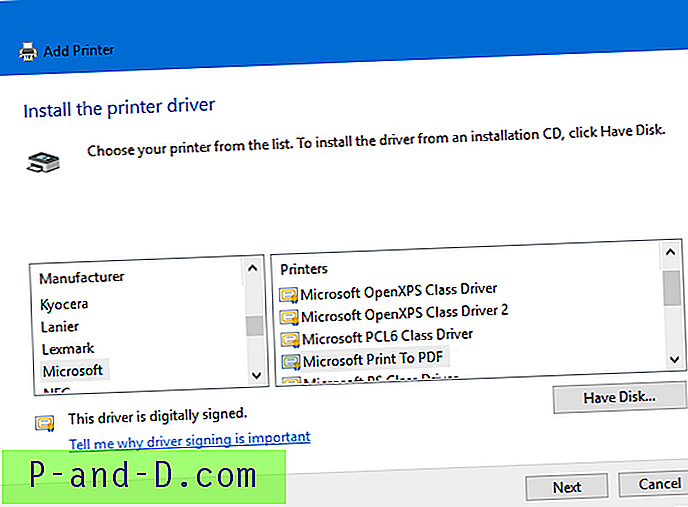Windows 10s beskyttelsesmekanisme for filtilknytning forhindrer direkte endringer i UserChoice-området i registeret for hver filtype. Når det ikke er angitt noen filtilknytning (brukervalg) i registeret, eller hvis et program gjør hasjen ugyldig ved å skrive feil til UserChoice registernøkkel for å angi assosiasjoner, utløser dette en tilbakestilling av filtilknytning for den filtypen, og går tilbake til Windows 10 som standard . For eksempel kan Edge overta PDF-filtilknytningene dine etter en oppdatering, eller på grunn av de ovennevnte årsakene og Handlingssenteret varsler deg om at en standardinnstilling for appen ble tilbakestilt.

"En app forårsaket et problem med standardinnstillingen for .pdf-filer, så den ble tilbakestilt til Microsoft Edge"
2019-oppdatering: Følgende registerredigeringer fungerer ikke lenger i Windows v1809 (og nyere). Se artikkelen Fix "An App Default Was Reset" for en ordentlig løsning.
Løsning
Bruk følgende trinn for å stoppe Microsoft Edge fra å kapre PDF-, eller .HTM / .HTML-filtilknytningene.
Instruksjonene fungerer i bygninger som er eldre enn v1803.
1. Start Registerredigering (Regedit.exe) og gå til:
HKEY_CURRENT_USER \ SOFTWARE \ Klasser \ Lokale innstillinger \ Programvare \ Microsoft \ Windows \ CurrentVersion \ AppModel \ Repository \ Packages \ Microsoft.MicrosoftEdge_25.10586.0.0_neutral__8wekyb3d8bbwe \ MicrosoftEdge \ Capabilities \ FileAssociations
Merk: Nøkkelen ovenfor gjelder hvis du har installert Microsoft Edge v25.10586.0.0, som er gjeldende versjon fra dette innlegget. Hvis du har noe annet byggnummer, velger du riktig tast. Det vil vanligvis være i dette formatet:
Microsoft.MicrosoftEdge_nn.nnnnn.n.n_neutral__8wekyb3d8bbwe, Hvor nnn… er en plassholder for den faktiske versjonen / byggenr.
2. I høyre rute, noter du Prog-IDene som er tilordnet for filtypene .pdf, og .htm eller .html. I dette tilfellet er Prog ID for .pdf AppXd4nrz8ff68srnhf9t5a8sbjyar1cr723
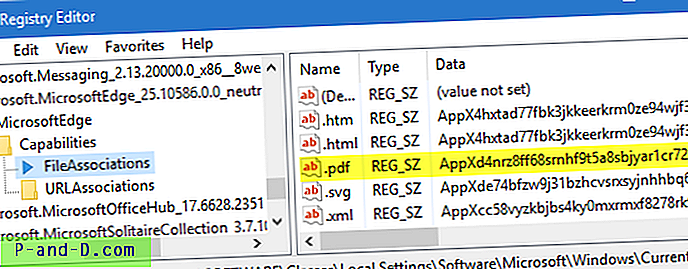
3. Gå til følgende sted
HKEY_CURRENT_USER \ SOFTWARE \ Classes \ AppXd4nrz8ff68srnhf9t5a8sbjyar1cr723
I høyre rute oppretter du en strengverdi (REG_SZ) som heter NoOpenWith
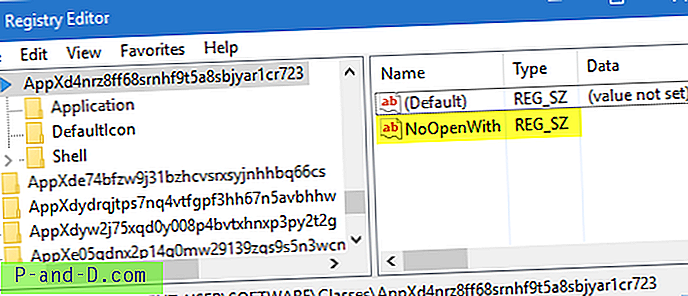
Dette forhindrer overtakelse av .PDF-filtilknytning av Microsoft Edge. NoOpenWith-oppføringen fungerer per-ProgID-basis. For .HTM / .HTML-filer legger du til NoOpenWith-oppføringen her:
HKEY_CURRENT_USER \ SOFTWARE \ Classes \ AppX4hxtad77fbk3jkkeerkrm0ze94wjf3s9
Jubileumsoppdatering: Hvis du bruker Windows 10 jubileumsoppdatering, må du også opprette en strengverdi med navnet NoStaticDefaultVerb i tasten ovenfor.
4. Gå ut av registerredigereren.
5. Bruk standardprogrammer for å knytte filtypen til det foretrukne programmet på nytt.
Merk at denne registerredigeringen skjuler også Microsoft Edge i dialogboksen Åpne med for de tilsvarende filtypene.